โพสต์นี้มีวิธีแก้ปัญหาเพื่อแก้ไข 0x8007043C – 0x90018 ข้อผิดพลาดเครื่องมือสร้างสื่อ . เครื่องมือ Media Creation อนุญาตให้ดาวน์โหลด Windows OS ลงในแฟลชไดรฟ์ เพื่อให้ผู้ใช้สามารถติดตั้งเพิ่มเติมบนพีซีของตนได้ เป็นตัวเลือกสำรองที่จำเป็นหากมีสิ่งผิดปกติเกิดขึ้นกับอุปกรณ์ของคุณ แต่เมื่อไม่นานมานี้ ผู้ใช้บางรายพบข้อผิดพลาด 0x8007043C – 0x90018 Media Creation Tool ใน Windows 11/10 โชคดีที่คุณสามารถทำตามขั้นตอนง่ายๆ เพื่อแก้ไขได้

ข้อความต่อไปนี้จะปรากฏขึ้นเมื่อเกิดปัญหา:
เกิดปัญหาในการเรียกใช้เครื่องมือนี้
เราไม่แน่ใจว่าเกิดอะไรขึ้น แต่เราไม่สามารถเรียกใช้เครื่องมือนี้บนพีซีของคุณได้ หากคุณยังคงประสบปัญหา ให้อ้างอิงรหัสข้อผิดพลาดเมื่อติดต่อฝ่ายสนับสนุนลูกค้า รหัสข้อผิดพลาด: 0x8007043C – 0x90018
แก้ไขข้อผิดพลาด 0x8007043C – 0x900188 Media Creation Tool
เดอะ รหัสข้อผิดพลาด 0x8007043C – 0x90018 ขณะใช้เครื่องมือ Media Creation บ่งชี้ถึงปัญหาบางอย่างขณะดาวน์โหลดไฟล์ที่จำเป็นสำหรับการสร้างสื่อ ในการแก้ไขปัญหานี้ ให้ลองรีสตาร์ทอุปกรณ์และอัปเดตเป็นเวอร์ชันล่าสุด อย่างไรก็ตาม หากไม่ได้ผล ต่อไปนี้เป็นวิธีการบางส่วนที่จะช่วยได้:
windows สวัสดีการตั้งค่า
- เรียกใช้เครื่องมือสร้างสื่อในฐานะผู้ดูแลระบบ
- รีสตาร์ท BITS และบริการ Windows Update
- เรียกใช้ SFC และ DISM
- ทำการแก้ไขใน Registry Editor
- ปิดใช้งานโปรแกรมป้องกันไวรัสของบุคคลที่สาม
- ติดตั้ง Windows โดยใช้ไฟล์ ISO ที่บูตได้
ตอนนี้ให้เราดูรายละเอียดเหล่านี้
1] เรียกใช้เครื่องมือสร้างสื่อในฐานะผู้ดูแลระบบ
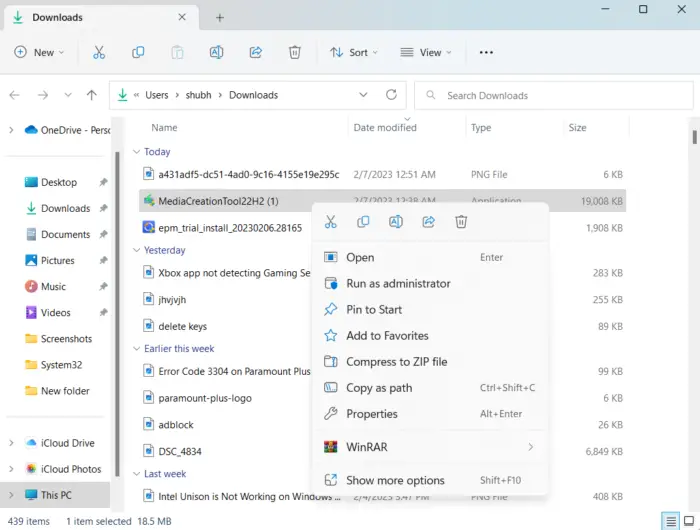
การเรียกใช้เครื่องมือในฐานะผู้ดูแลระบบทำให้แน่ใจว่าเครื่องมือจะไม่ขัดข้องเนื่องจากไม่มีสิทธิ์ นี่คือวิธีการ:
- คลิกขวาที่ไฟล์ที่ดาวน์โหลด Media Creation Tool บนอุปกรณ์ของคุณ
- คลิกที่ คุณสมบัติ .
- นำทางไปยัง ความเข้ากันได้ แท็บ
- ตรวจสอบตัวเลือก เรียกใช้โปรแกรมนี้ในฐานะผู้ดูแลระบบ .
- คลิกที่ ตกลง เพื่อบันทึกการเปลี่ยนแปลง
2] รีสตาร์ท BITS และบริการ Windows Update
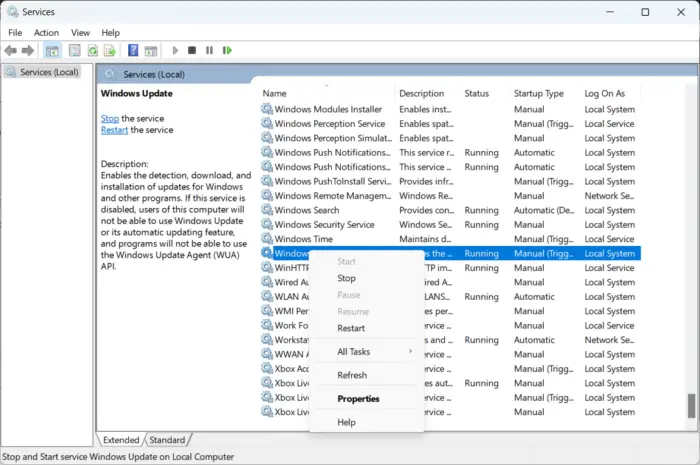
บริการบางอย่างควรทำงานต่อไปเพื่อให้เครื่องมือสร้างสื่อทำงานได้อย่างถูกต้อง รีเฟรชบริการเหล่านี้เพื่อตรวจสอบว่าสร้างปัญหาหรือไม่ นี่คือวิธี:
- กด เริ่ม และเปิด บริการ .
- ค้นหา บริการโอนข้อมูลอัจฉริยะเบื้องหลัง (BITS) และ การปรับปรุง Windows ทีละคน.
- คลิกขวาที่บริการและเลือก เริ่มต้นใหม่ .
3] เรียกใช้ SFC และ DISM
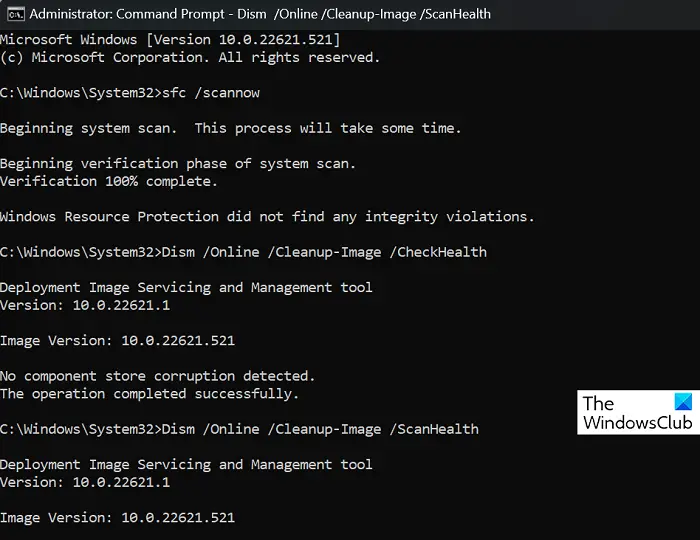
ข้อผิดพลาด 0x8007043C – 0x90018 อาจเกิดขึ้นเนื่องจากไฟล์ระบบ Windows เสียหาย/เสียหายหรืออิมเมจระบบเสียหาย เรียกใช้ SFC และ DISM เพื่อสแกนและซ่อมแซมสิ่งเหล่านี้ นี่คือวิธี:
- คลิกที่ หน้าต่าง คีย์และค้นหา พร้อมรับคำสั่ง .
- คลิกที่ เรียกใช้ในฐานะผู้ดูแลระบบ .
พิมพ์คำสั่งต่อไปนี้ทีละรายการแล้วกด Enter:
สำหรับ SFC:
sfc /scannow
สำหรับ DISM:
DISM /Online /Cleanup-Image /CheckHealth
DISM /Online /Cleanup-Image /ScanHealth
DISM /Online /Cleanup-Image /RestoreHealth
- รีสตาร์ทอุปกรณ์ของคุณเมื่อเสร็จแล้วและตรวจสอบว่าข้อผิดพลาด Media Creation Tool ได้รับการแก้ไขแล้วหรือไม่
4] ทำการแก้ไขใน Registry Editor
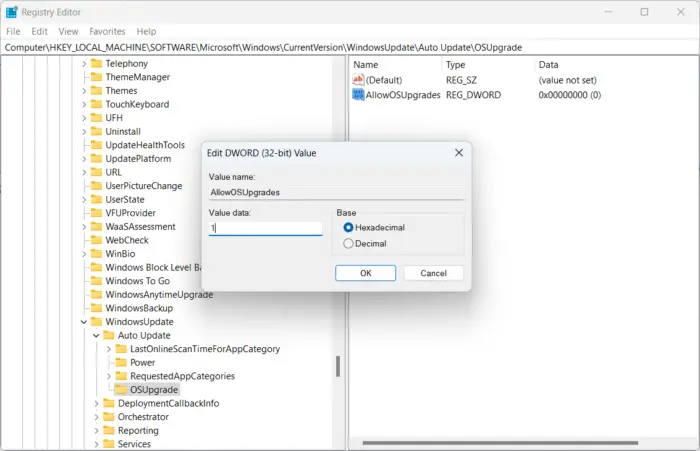
หากคุณยังไม่สามารถแก้ไขข้อผิดพลาดได้ การแก้ไขในรีจิสทรีของ Windows สามารถช่วยได้ สร้าง อนุญาตให้อัปเกรด OS ป้อน Registry Editor เพื่อช่วยให้ Media Creation Tool ทำงานได้อย่างถูกต้อง นี่คือวิธี:
- กด ปุ่ม Windows + R เพื่อเปิดเรียกใช้
- พิมพ์ ลงทะเบียน และตี เข้า .
- เมื่อ Registry Editor เปิดขึ้น ให้ไปที่เส้นทางต่อไปนี้:
Computer\HKEY_LOCAL_MACHINE\SOFTWARE\Microsoft\Windows\CurrentVersion\WindowsUpdate
- ภายใต้ วินโดวส์อัปเดท สร้างคีย์ใหม่ชื่อ อัพเกรดระบบปฏิบัติการ .
- ตอนนี้คลิกขวาในบานหน้าต่างด้านขวาแล้วเลือก ใหม่ > ค่า DWORD (32 บิต) .
- อีกครั้ง คลิกขวาที่ค่าที่สร้างขึ้นใหม่และเปลี่ยนชื่อเป็น อนุญาตให้อัปเกรด OS .
- ดับเบิลคลิกที่ค่าและบันทึก ข้อมูลมูลค่า เช่น 1 .
- รีสตาร์ทอุปกรณ์ของคุณเมื่อเสร็จแล้วและดูว่าสามารถแก้ไขข้อผิดพลาดได้หรือไม่
5] ปิดการใช้งานโปรแกรมป้องกันไวรัสของบุคคลที่สาม
ซอฟต์แวร์ป้องกันไวรัสของบริษัทอื่นที่ติดตั้งบนอุปกรณ์ของคุณอาจเป็นสาเหตุของข้อผิดพลาด 0x8007043C – 0x90018 Media Creation Tool ปิดใช้งานซอฟต์แวร์ป้องกันไวรัสและตรวจสอบว่าข้อผิดพลาดได้รับการแก้ไขหรือไม่ หากการปิดใช้งานซอฟต์แวร์ไม่ได้ผล ให้ถอนการติดตั้งซอฟต์แวร์ป้องกันไวรัสชั่วคราวและตรวจสอบสิ่งเดียวกัน
6] ติดตั้ง Windows โดยใช้ไฟล์ ISO ที่บูตได้
หากวิธีการเหล่านี้ไม่สามารถแก้ไขข้อผิดพลาดได้ ดาวน์โหลด Windows ISO ไฟล์จากเว็บไซต์อย่างเป็นทางการของ Microsoft คุณยังสามารถติดตั้ง Windows โดย สร้างไดรฟ์ USB ที่สามารถบู๊ตได้บน Windows .
ข้อผิดพลาดที่คล้ายกัน : ข้อผิดพลาด 0x8007043C – 0x90017 เมื่อพยายามเรียกใช้ Media Creation Tool
คุณจะแก้ไขข้อผิดพลาด Media Creation Tool ได้อย่างไร มีปัญหาในการเรียกใช้เครื่องมือนี้บน Windows?
เพื่อแก้ไขปัญหานี้ ปัญหาในการเรียกใช้เครื่องมือนี้หรือเริ่มการตั้งค่า ข้อผิดพลาด Media Creation Tool สิ่งที่คุณต้องทำคือดาวน์โหลดเครื่องมืออีกครั้งบนเครือข่ายอื่น คุณยังสามารถลองปิดใช้งานไฟร์วอลล์และโปรแกรมป้องกันไวรัสบนอุปกรณ์ของคุณชั่วคราวเพื่อให้แน่ใจว่าไม่ได้ปิดกั้นแอปพลิเคชัน
แก้ไข: ข้อผิดพลาดรันไทม์ ไม่สามารถเรียกใช้ proc บนคอมพิวเตอร์ Windows
ฉันจะแก้ไขภาษาหรือเวอร์ชันที่ไม่รองรับ Windows โดยใช้ Media Creation Tool ได้อย่างไร
หากข้อผิดพลาดนี้ทำให้คุณหนักใจ ให้ลองดาวน์โหลดไฟล์ Windows ISO จากเว็บไซต์อย่างเป็นทางการ จากนั้นสร้าง USB ที่สามารถบู๊ตได้โดยใช้ Media Creation Tool และติดตั้ง Windows












